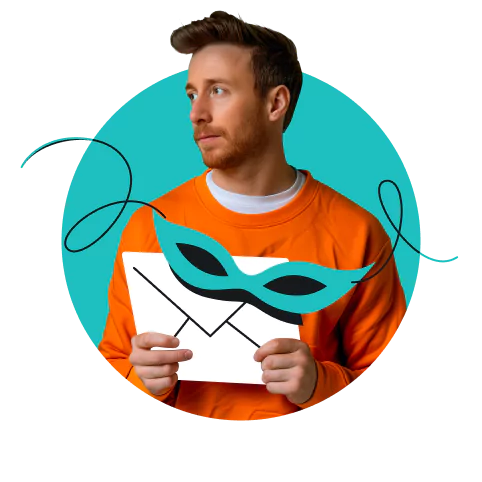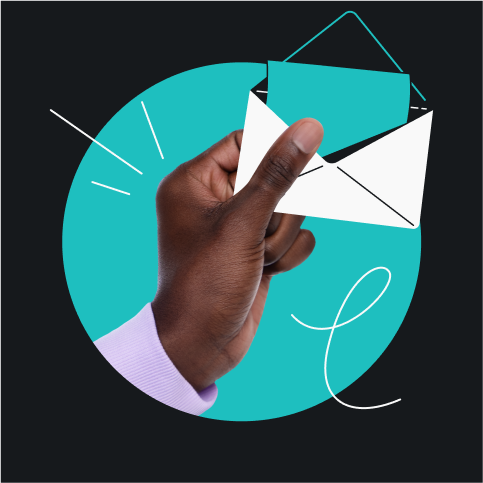迷惑メールは単なるゴミです。いずれは自然に消えていくものであり、理論上はそれまで無視しても構いません。しかし、実践的な視点で言えば、さらなる問題の防止に最善を尽くした方がよいです。迷惑メールによって受信トレイが無意味に煩雑になり、どんどん溜まっていき、重要なメールを見つけづらくなります。
これを読んでいるということは、おそらくあなたは片付けが得意ではないけれど、片付けができるようになりたいと思っているのでしょう。それでは、比喩的な表現はやめて、受信トレイを上手く管理する方法を学びましょう。
目次
迷惑メールが来ないようにするための9つのルール
受信トレイが迷惑メールで溢れかえるのを防止するには、いくつか効果的な方法があります。あなたのために、迷惑メールが来ないようにするための9つのルールを作りました。
その多くはフィルタリングに重点を置いていますが、ある程度の予防策を講じなければ、迷惑メールが来なくなることはあり得ないという事実を理解することが重要です。迷惑メールが届かなくなれば、世界が生まれ変わります。
迷惑メールを防止するための9つのルールは以下の通りです。
- 可能であれば、購読を解除する。
- 解除できない場合、関与しない。
- 送信者をブロックする。
- 送信者を迷惑メールとして報告する。
- 別のメールアドレスを取得する。
- サードパーティスパムフィルターを使用する。
- メールプライバシー設定を変更する。
- データ漏洩をチェックする。
- 絶対にソーシャルメディアでメールアドレスを共有しないようにしましょう!
では、これらの方法を1つずつ紹介します。
-
可能であれば、購読を解除する
すべての迷惑メールが悪質なスパムボットによるものではあるわけではありません。もう興味がなくなったニュースレターやプロモーションリストを購読しすぎている場合もあります。幸い、これを簡単に解決する方法があります。それは、購読を解除することです。
信頼できる企業は、メールの末尾に購読解除リンクを記載することが義務付けられています。このリンクをクリックすると、メーリングリストから退会できるページが表示されます。これは、受信する不要なメッセージの数を減らす最も迅速かつ簡単な方法です。
-
解除できない場合、関与しない
購読を解除するのは、本物のメールと分かっているものだけにしてください。迷惑メールの中には、あなたのメールアドレスがアクティブであることを確認するために、偽の購読解除リンクを使用しているものがあるため、疑わしいメールは、関与せずに迷惑メールとしてマークするか、削除した方がよいです。返信についても同じです。たとえ迷惑メールの送信者に言い返す気の利いた一言を思いついたとしても、火に油を注ぐだけでです。どうせ、迷惑メールの送信者にはユーモアのセンスもないでしょう。
-
送信者をブロックする
購読解除できない場合、すぐに迷惑メールの送信者をブロックしましょう。そうすることで、メッセージが削除され、今後そのアドレスから連絡を試みることができなくなります。
一般的なメールアプリで送信者をブロックする方法について順を追って説明します。主にモバイルデバイスをご利用の場合、Androidデバイスで迷惑メールを受信しないようにする方法についてのガイドもご覧ください。
Gmailで送信者をブロックする
メールを開き、右上隅の縦に3つ並んだドットをクリックし、「[Sender Name]をブロックする」を選択します。この操作を行うと、今後、この送信者からのメールはすべて迷惑メールのフォルダに振り分けられます。
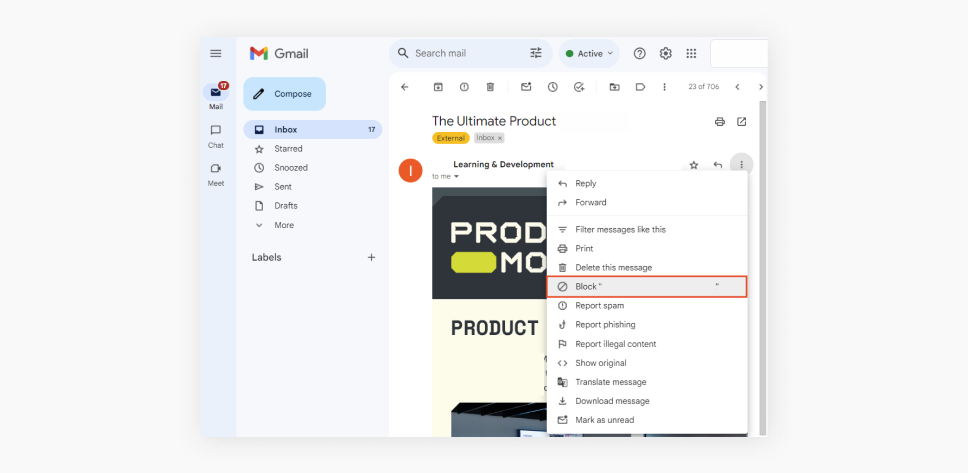
Apple Mailで送信者をブロックする
メールを開き、上部の送信者の名前またはアドレスをクリックし、ドロップダウンメニューから「連絡先をブロックする」を選択します。こうすることで、送信者のメールはあなたの受信トレイに届かなくなります。
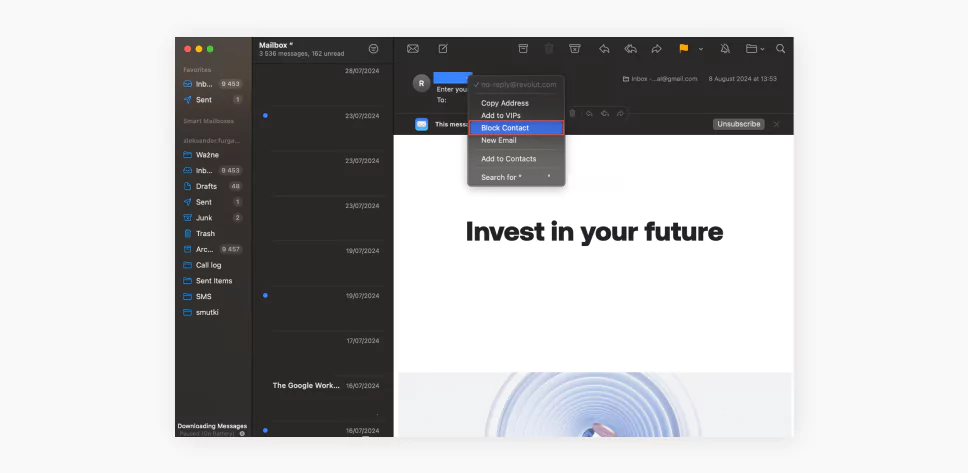
Microsoft Outlookで送信者をブロックする
メールを開き、メールウィンドウの右上にある横に3つ並んだドットをクリックし、「ブロック」を選択します。この操作を行うと、Outlookは、その送信者からのメールをすべて迷惑メールフォルダに振り分けるようになります。
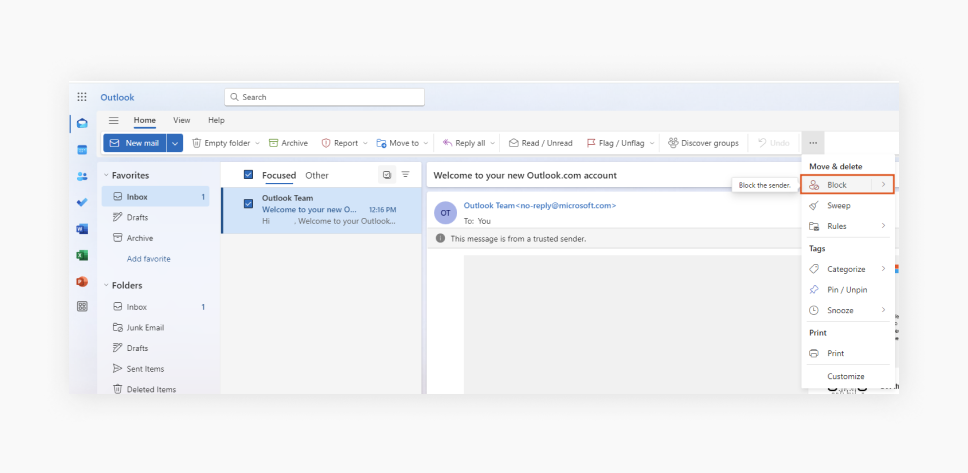
Yahooメールで送信者をブロックする
メールを開き、右上隅の3つ並んだドットをクリックし、「送信者をブロックする」を選択します。選択を確認するウィンドウがポップアップ表示され、確認すると、それ以降Yahooメールは送信者からのメールをブロックします。
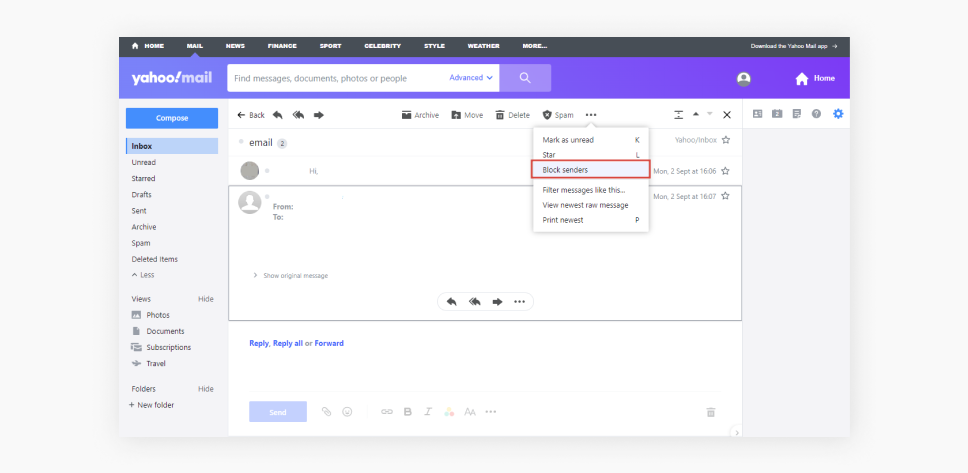
-
送信者を迷惑メールとして報告する
スパムメッセージの報告は、受信トレイをきれいに保つだけでなく、スパムフィルターの改善につながるため他の人にもメリットがあります。メッセージをスパムとして報告すると、メールプロバイダーはそれを記録し、今後類似したメールをより的確に捕捉できるようにフィルターを調整します。
Gmailで迷惑メールを報告する
メールを開き、メッセージの右上隅の縦に3つ並んだドットをクリックします。ドロップダウンメニューから「迷惑メールを報告する」を選択すると、メールメッセージはスパムフォルダーに送られ、Gmailはそれを使用してスパムフィルターを改善します。
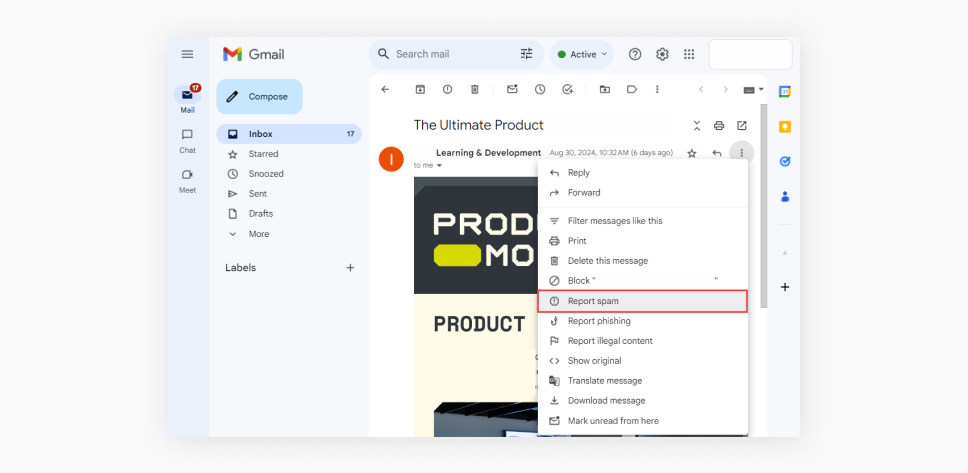
Apple Mailで迷惑メールを報告する
メールを開き、ツールバーの「迷惑メール」ボタンをクリックすると、メールは迷惑メールフォルダに移動します。また、Appleはこの操作を使用して迷惑メールの検出を向上させます。
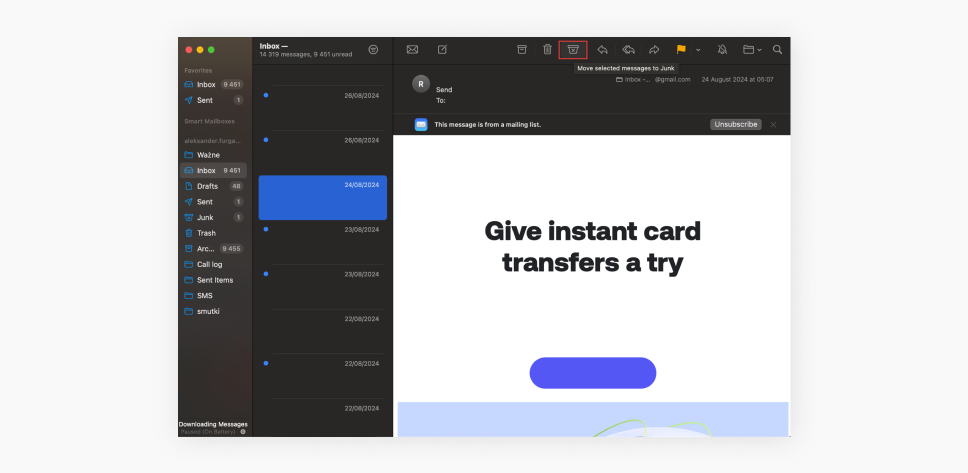
Microsoft Outlookで迷惑メールを報告する
メールを開き、右上にある横に3つ並んだドットをクリックし、「迷惑メールとしてのマークする」を選択します。この操作によって、メールは迷惑メールフォルダに移動し、Microsoftによるスパムフィルタリングの強化につながります。
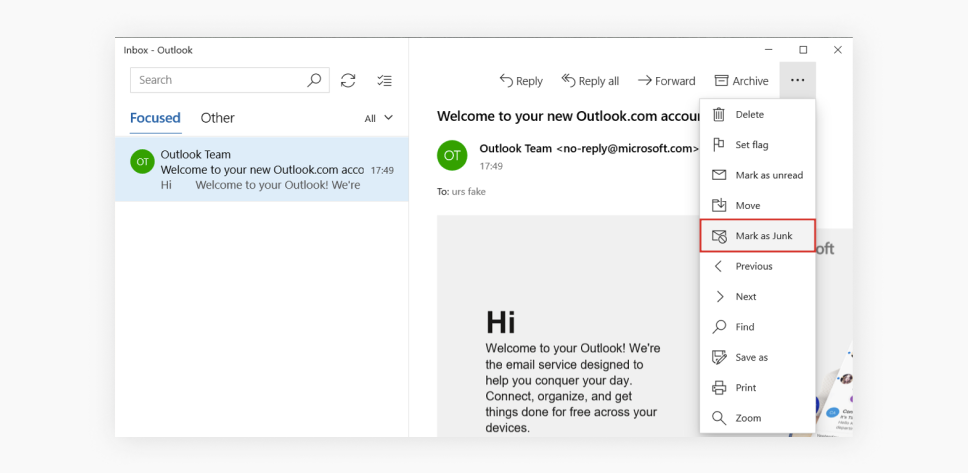
Yahooメールで迷惑メールを報告する
メールを開き、メッセージの上部にある「迷惑メール」ボタンをクリックします。その後、メールは迷惑メールフォルダに移動し、Yahooはこの情報を使用してフィルターを調整します。
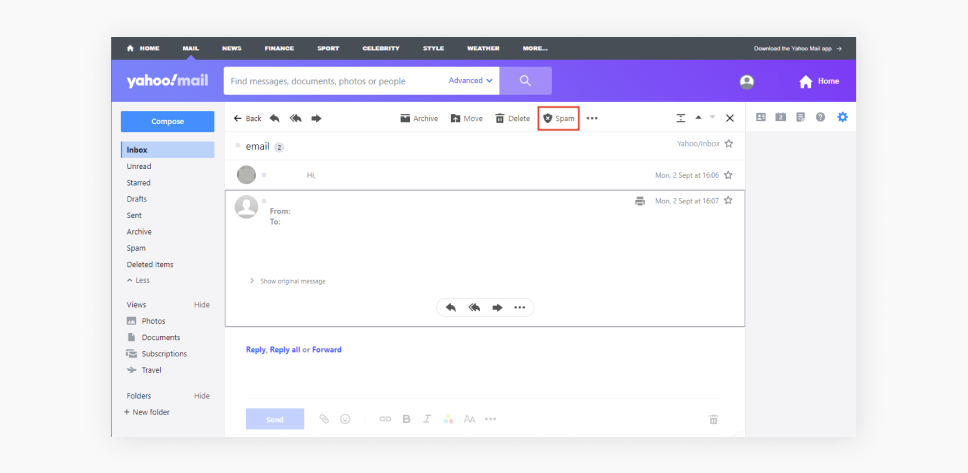
-
別のメールアドレスを取得する
スパムメッセージが受信トレイに届かなくする最善の方法の1つは、いくつかの活動に別のメールアドレスを使用することです。ニュースレターやオンラインサービスなど、迷惑メールにつながる可能性があるものに登録する場合、一時的なメールアドレスを提供するSurfsharkのAlternative IDを使用できます。こうすれば、迷惑メールが送られてきても、メインアドレスの受信トレイには影響がありません。
Alternative IDを使用すると、メインのメールアドレスを公開せずに、実際のアドレスの受信トレイに安全にメッセージを転送できます。また、迷惑メールが手に負えなくなったら、代替アドレスの使用は停止して、新しいアドレスを作成するだけで良いのです。
-
サードパーティスパムフィルターを試す
メールサービスには独自のスパムフィルターが付属していますが、メールプロバイダーに付属する機能では不十分な場合、サードパーティオプションの利用を検討することをお勧めします。これらのツールは、隙間を抜けてくるものをフィルタリングすることで、追加の保護レイヤーを提供できます。
検討するとよいメールフィルタリングアプリ:
MailWasher | いくつかのスパム対策ツールを使用して、迷惑メールをコンピュータにダウンロードする前に削除できる無料メール振り分けサービス。 |
|---|---|
Clean Email | 受信トレイの整理とメール整理作業の自動化に役立つウェブベースのメール管理サービス。 |
Spark | カスタマイズ可能なメールカテゴリー、優先受信ボックス、スヌーズオプションなど、スマートなメールフィルタリング機能を提供している無料アプリ。 |
-
メールプライバシー設定を変更する
迷惑メールの量を減らすもう1つの方法は、メールプライバシー設定の調整です。それによって、誰があなたにメールを送信できるのか、サードパーティサービスがあなたのメールアドレスをどのように使用するのかを管理することができます。
Gmailでメールプライバシー設定を変更する
アカウント設定にアクセスし、「データとパーソナライズ」をクリックします。そこから、自分のデータがどのように使用され、共有されるかを管理できます。また、メール設定を調整することで、メールを送信できるユーザーを制限し、迷惑メールを減らすことができます。
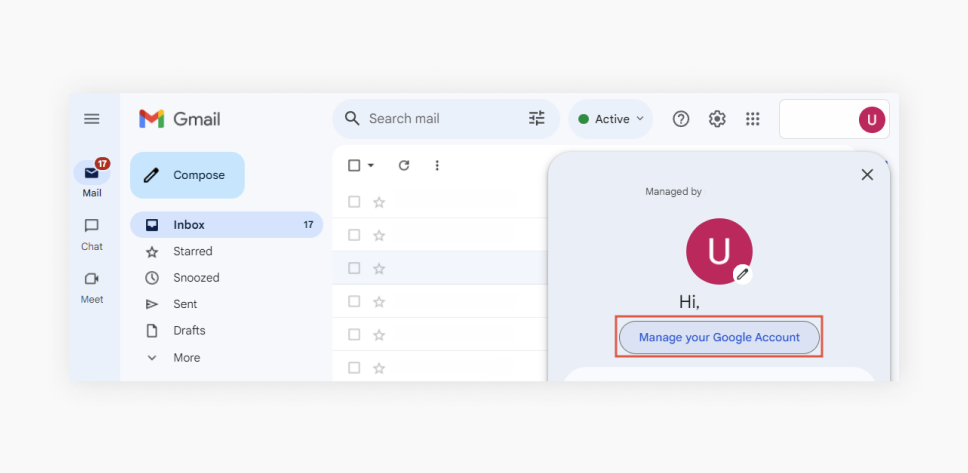
Apple Mailでメールプライバシー設定を変更する
Mailアプリから「設定」を選択します。そこから、迷惑メールフィルタリングとメッセージブロックの設定を調整できます。また、自分のメールアドレスにアクセスできるアプリを確認し、使用しなくなったアプリのアクセス許可を取り消すこともできます。
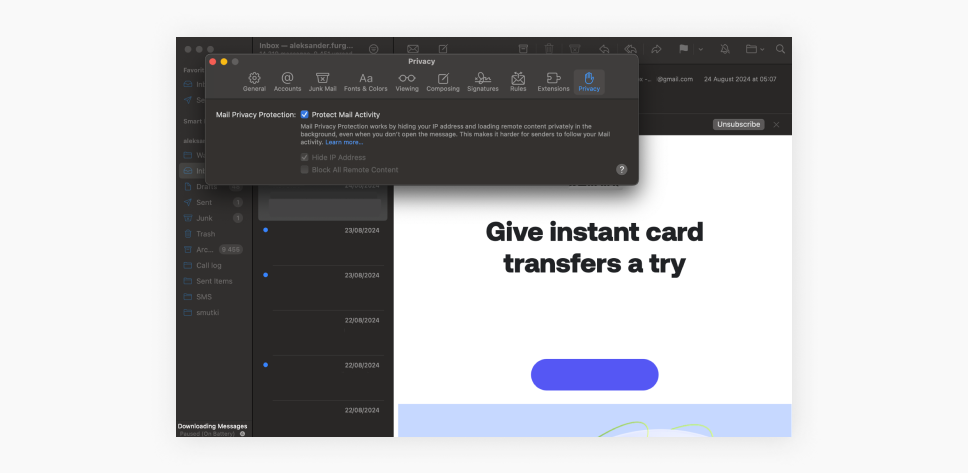
Microsoft Outlookでメールプライバシー設定を変更する
「設定」メニューの「迷惑メール」設定に移動します。ここでは、特定のドメインからのメールをブロックする、安全な送信者からのメールのみを許可するといった、Outlookが迷惑メールを処理する方法をカスタマイズできます。
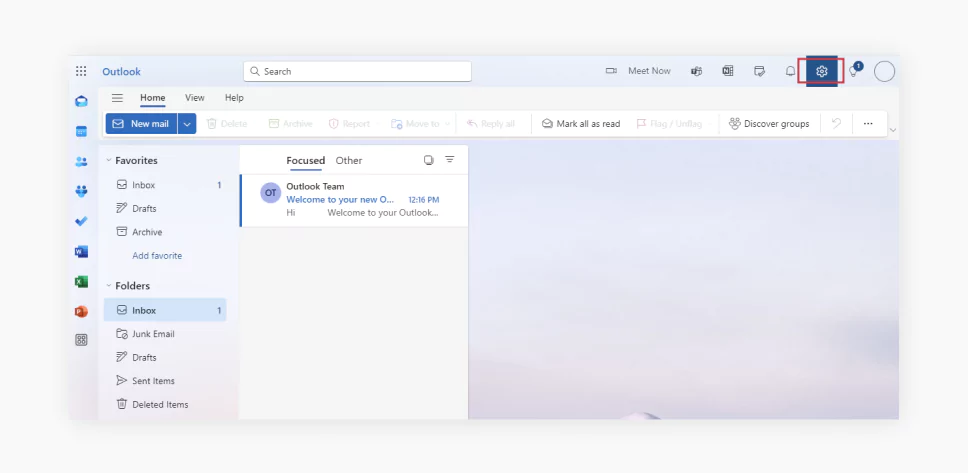
Yahooメールでメールプライバシー設定を変更する
「設定」に移動し、「詳細設定」を選択します。「セキュリティとプライバシー」タブでは、ブロックされたアドレスを管理し、第三者があなたのメールアドレスを使用する方法を管理できます。
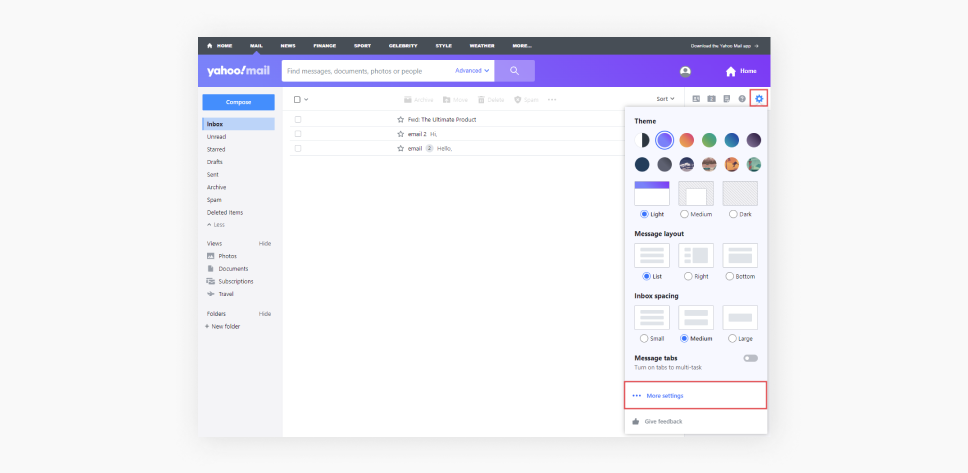
-
データ漏洩をチェックする
受信する迷惑メールの量が増えると、あなたの個人情報が漏洩する可能性が高まります。自分のメールがデータ漏洩に巻き込まれていないか定期的にチェックすることは良いアイデアです。それには、Surfshark Alertが便利です。
メールの漏洩に気づいたら、すぐにパスワードを変更し、アカウントに異常な活動がないか監視することを検討しましょう。また、2要素認証(2FA)を有効にして、セキュリティのレイヤーを追加するとよいです。
しかし、あなたのデータがデータブローカーの手に渡ると、データブローカーはそれを使用して、あなたに物を売りつけようとしたり、しつこくメールを送りつけたりします。その場合、自動的にデータベースからあなたをオプトアウトし、長期的にメリットをもたらすIcogniを使用することを推奨します。
-
ソーシャルメディアでメールアドレスを共有しないようにしましょう
最後に、あなたのメールアドレスがソーシャルメディアを通じてどのように共有されるかに注意しましょう。一部のソーシャルプラットフォームは、ユーザーがオプトアウトしない限り、ユーザーのメールアドレスを広告主やその他の第三者と共有します。アプリでは、プロフィールの一部としてあなたのメールが公開される場合があります。
ソーシャルメディアアカウントのプライバシー設定を確認し、迷惑メールの送信者からメールアドレスを保護します。メールアドレスが公開されていないことを確認し、第三者と共有される個人情報の範囲を制限しましょう。
迷惑メールとフィッシングの見分け方
迷惑メールはあなたを欺くために作られています。それが本物に見えるほど、だまされてしまう可能性は高くなります。
フィッシングメールは特に悪質な迷惑メールの一種です。それは、信頼できる送信者から送信されているように装うことで、あなたにパスワードやクレジットカード情報などの機密情報を提供させるように作られています。安全のために、迷惑メールとフィッシングメールの見分け方を知っておくことが非常に重要です。
迷惑メールの特徴
ほとんどの迷惑メールには、以下の特徴が少なくとも1つ見られます。
- 一般的な挨拶:あなたの名前ではなく「こんにちは」や「お世話になっております」などで始まるメールは要注意です。あなたが持っている信頼できる企業のアカウントには通常、あなたの名前が記載されます。
- 不審なメールアドレス:必ず送信者のメールアドレスを確認しましょう。迷惑メールは、奇妙なアドレスであったり、会社の公式ドメインと一致しないアドレス(「@paypal.com」ではなく、末尾が大文字の「i」になっている「@paypal.com」など)から送信されることがよくあります。
- スペルや文法の不備:迷惑メールやフィッシングメールの多くは、言葉遣いに特に注意を払わない送信者から発信されます。誤字が多かったり、表現がぎこちないメールは迷惑メールである可能性が高いです。
- ブランディングの一貫性の欠如:フィッシングメールは信頼できる企業のブランディングを模倣することが多いですが、通常、微妙な違いがあります。実際の会社のメールと比較して、ロゴ、フォント、色に一貫性が欠けていないか確認しましょう。
- 現実味がないほど豪華なオファー:高額の現金プレゼント、無料バケーション、気前が良すぎるオファーなど、非現実的なことを約束するメールはほぼ確実に迷惑メールです。
- 予期せぬ添付ファイル:予期せぬ添付ファイル付きのメールを受信した場合、特に知らない送信者からのメールであれば注意が必要です。そのような添付ファイルを開くと、お使いのデバイスにマルウェアがインストールされる可能性があります。
- 個人情報の提供を求める質問:信頼できる企業がメールで機密情報の提供を求めることはありません。パスワード、クレジットカード番号、またはその他の個人情報を求めるメールは、ほぼ確実にフィッシングです。
- 緊急の行動の要請:特に、悪意のあるリンクのクリックや個人情報の提供など、すぐに行動するよう求めるメールには注意が必要です。詐欺師は、緊急性を利用して人をだまし、考える時間を与えずに即決させることがよくあります。
身を守る最善策
迷惑メールやフィッシングメールの被害に遭わないための一般的な最善策は以下の通りです。
- SPFとDKIMのスコアをチェックする: SPF(Sender Policy Framework)とDKIM(DomainKeys Identified Mail)は、メールサービスプロバイダーがフィッシング対策に使用する認証方法です。これらのチェックを経たメールかどうかは、メールの詳細で「オリジナルを表示する」をクリックすることで確認できます。
- クリックする前にリンクをチェックする:メール内のリンクにカーソルを合わせると(絶対にクリックしないこと!)、実際のURLが表示されます。リンクがその会社の公式ウェブサイトと一致しない場合や、何かしら疑わしい点がある場合、クリックしないでください。
- 未知のソースからのリンクや添付ファイルをクリックしない:これは、フィッシング攻撃を回避する最も効果的な方法の1つです。そのメールについて確信が持てない場合、用心するに越したことはなく、関与しないようにしましょう。
- 2要素認証(2FA)を使用する:アカウントで2FAを有効にすると、セキュリティのレイヤーが追加されます。攻撃者がフィッシングによってパスワードが盗むことに成功しても、あなたのアカウントにログインするには、2つ目の要素(テキストメッセージコードなど)へのアクセスが必要です。
- ソフトウェアを常に最新の状態に保つ:メールクライアント、オペレーティングシステム、ウイルス対策ソフトウェアをすべて最新の状態に保ちましょう。これらの更新には、既知の脆弱性を保護するセキュリティパッチが含まれていることがよくあります。
- 勝手に送り付けてきた個人情報の要求には疑いを持つ:メール、電話、テキストメッセージのいずれであっても、勝手に送り付けてきた個人情報の要求には注意しましょう。情報を共有する前に、必ず送信者を独自に確認しましょう。
- 自分自身と他の人を教育する:悪質なスパムとフィッシングについて理解が深まるほど、それを避けるやすくなります。この知識を友人や家族と共有して、友人や家族の安全も確保しましょう。
オンラインセキュリティをコントロールする
この記事では、不要なニュースレターの購読解除、送信者のブロック、高度なスパムフィルターの使用など、迷惑メールをブロックする9つの実践的な方法について紹介します。これで、きれいでセキュアな受信トレイに9歩分近づきました。
また、SurfsharkのAlternative IDを使用してメインのメールアドレスを迷惑メールから保護する方法も紹介しましたが、対策はそれだけにとどまりません。Surfshark Oneでは、プライバシーを保護する強力なVPN、デバイスを攻撃から保護するAntivirus、個人データの漏洩を通知するAlert、および痕跡を残さずにウェブサイトを閲覧するSearchを含む完全なサイバーセキュリティスイートを利用できます。
よくある質問
突然迷惑メールがたくさん届くようになったのはなぜでしょうか?
データ侵害でメールアドレスが流出した場合や、第三者と情報を共有するサービスに登録したりした場合、迷惑メールが突然増える可能性があります。また、あなたのメールアドレスが一般公開されている情報源から閲覧されてしまう可能性もあります。
永久的に迷惑メールを止める方法とは?
迷惑メールを完全に防止するのは難しいですが、SurfsharkのAlternative IDなどのツールを使用し、メールプライバシー設定を定期的に更新し、迷惑メールが届いたらブロックまたは報告することで、迷惑メールを大幅に減らすことが可能です。長期的な効果を得るには、専用のスパムフィルターの使用や、自分のメールアドレスが漏洩にしていないかを確認することを検討しましょう。
迷惑メールから購読解除することは安全ですか?
不要になったニュースレターなど、信頼性が確認できているメールは購読解除しても問題ありません。しかし、不審なメールでは「購読解除」をクリックしないようにしましょう。迷惑メールの送信者にあなたのメールアドレスを知られてしまい、さらなる迷惑メールにつながる可能性があります。
迷惑メールはブロックまたは削除した方が良いですか?
迷惑メールをブロックすると、同じ送信者からのメールが受信トレイに届かなくなるため、より効果的です。迷惑メールを削除するだけでは、送信者から不要なメッセージが届き続けます。
どのようにメールのセキュリティを確保すればよいですか?
メールを安全に使うには、強力かつ独自のパスワードを使用し、2要素認証(2FA)を有効にしましょう。メールプライバシー設定を定期的に更新し、メールアドレスを公開せず、SurfsharkなどのVPNを使用してオンライン活動を保護しましょう。
iPhoneで迷惑メールを防止する方法とは?
iPhoneで迷惑メールを防止するには、以下の手順に従ってください。
- Mailアプリを開き、メール上部にある送信者の名前をタップし、「この連絡先をブロックする」を選択します。
- 受信トレイでメールを左にスワイプし、「その他」をタップして「迷惑メールに移動する」を選択し、迷惑メールとして報告します。
- 「設定」に移動し、「メール」と「プライバシーの保護」を選択します。次に、「IPアドレスを非表示にする」や「すべてのリモートコンテンツをブロックする」などの機能を有効にします。
突然迷惑メールがたくさん届くようになったのはなぜでしょうか?
データ侵害でメールアドレスが流出した場合や、第三者と情報を共有するサービスに登録したりした場合、迷惑メールが突然増える可能性があります。また、あなたのメールアドレスが一般公開されている情報源から閲覧されてしまう可能性もあります。そうなると、迷惑メールが急増する可能性が高く、迷惑電話がかかってくる可能性すらあります。